发布时间:2023-09-11 10: 00: 00
电脑系统:Windows 10
电脑型号:联想小新
软件版本:EasyRcovery14
硬盘作为一种常用的数据存储设备,因其便捷性深受用户欢迎,被广泛用于多种场景下的数据存储工作。如果硬盘在电脑上显示不出来,许多文件和数据可能会丢失,存储在硬盘中的重要内容也无法找到。今天我将给大家解答硬盘在电脑上显示不出来,硬盘不显示怎么恢复数据这两个问题。
一、硬盘在电脑上显示不出来
硬盘在电脑上不显示时,我们首先要判断其不显示的原因,再根据原因选择具体的方法恢复硬盘中的数据。以下是几种硬盘不显示的常见原因。
1.硬件出现故障:硬盘是一种复杂的机械设备,其中包含许多组件,如读写头、磁盘盘片和电路板。硬件故障可能是由于组件老化、电压问题、物理损坏或不正确的操作等引起的。
2.电源问题:不稳定的电源供应或突发的电力波动可能会对硬盘造成损害,导致硬盘受损,数据丢失。
3.病毒感染:电脑被病毒感染可能会破坏硬盘上的数据,甚至加密数据,导致无法访问。

4.操作错误:错误的操作、意外删除文件或格式化硬盘等人为因素也是导致数据丢失、硬盘不显示的常见原因。
二、硬盘不显示怎么恢复数据
硬盘不显示后,数据也会丢失,想要恢复数据可以使用第三方数据恢复软件。
例如我经常使用的EasyRcovery软件,这款老牌的数据恢复软件,拥有强大的数据恢复能力,操作界面整洁大方,操作方法简单易上手。它可以对硬盘进行全方位的扫描,对选定的区域进行数据分析,随时监控使用状态和分区情况来保证最大限度的恢复数据。
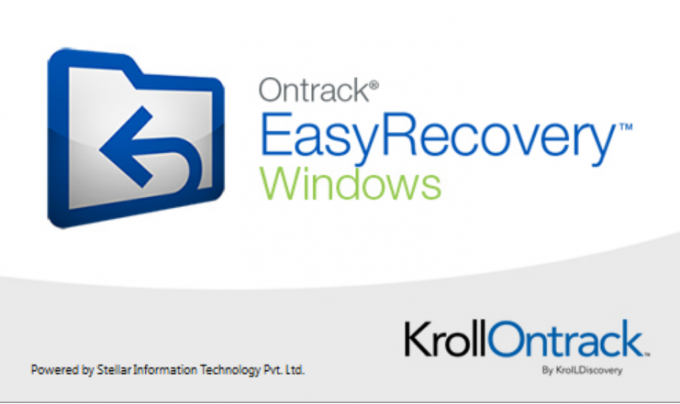
接下来我用EasyRecovery给大家演示一下恢复数据的具体操作过程。
第一步:如果你的电脑上还未安装EasyRecovery软件,可以在EasyRecovery中文网站下载此软件,选择电脑操作系统所对应的版本。
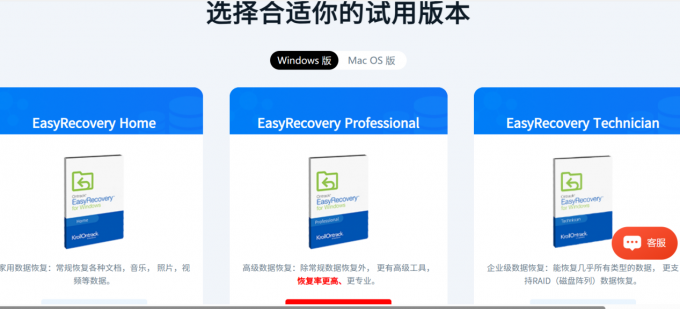
第二步:打开EasyRecovery软件,在软件首页选择待恢复文件类型。选择需要恢复的软件或者一键选择所有数据,单击“下一个”。
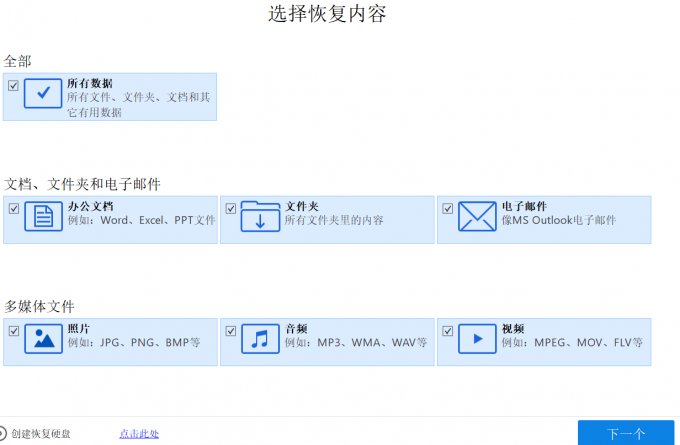
第三步:进入从恢复界面后,选择存储位置。在“已连接硬盘”一栏中,选择无法找到硬盘。选择完成后,开始扫描进行数据分析。
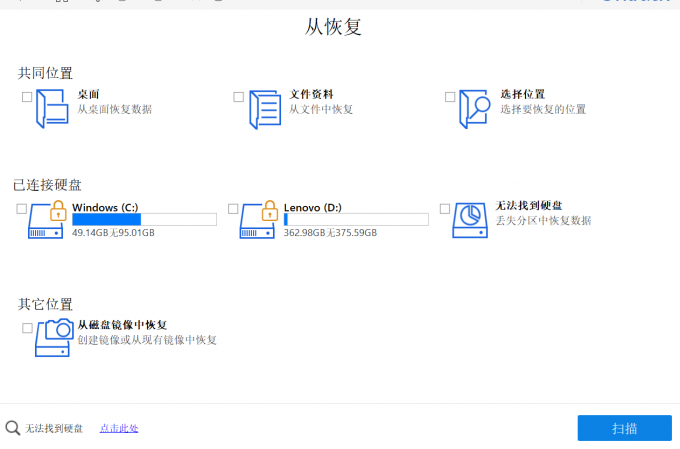
第四步:扫描完成后,在扫描结果列表中选择文件,点击“恢复”,选择文件存储位置,文件将会被恢复到指定位置。
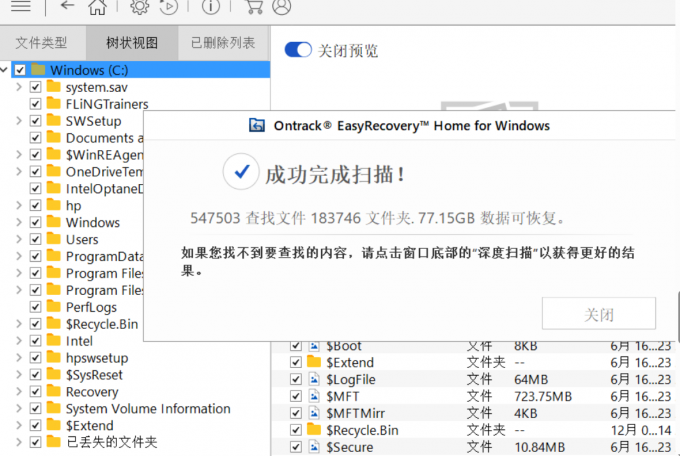
三、使用硬盘的一些小建议
1、安全正确的使用:在插入和拔出移动硬盘时,要避免损坏硬盘。硬盘要与电脑正确连接,防止数据丢失。存储和携带移动硬盘时,应当注意安全性,避免硬盘受到损坏。同时建议使用硬外壳来保护硬盘,同时在携带时要注意不要将硬盘与尖锐物品放在一起。
2、定期杀毒和修复:一些病毒可能会隐藏文件和文件夹,导致移动硬盘不显示。可以使用安全的杀毒软件进行扫描,确保电脑中没有恶意软件,系统出现故障时,也应及时修复。
3、定期检查和备份:移动硬盘需要定期检查和维护,检查硬盘是否有故障,同时进行磁盘清理和碎片整理等操作来优化硬盘性能。在使用移动硬盘存储重要数据时,应当定期备份数据,以防数据丢失。
本文详细介绍了硬盘在电脑上显示不出来,硬盘不显示怎么恢复数据这两个问题的答案。如果存在硬盘显示不出来,数据丢失的情况,我们可以利用像Easyrecovery这样的恢复软件对数据进行恢复处理。对Easyrecovery软件感兴趣的小伙伴,欢迎前往Easyrecovery中文网站下载体验。
作者:一杯珍珠不要奶茶
展开阅读全文
︾